Kesalahan ini dapat disebabkan oleh masalah yang dihadapi oleh perangkat keras apa pun di pengelola perangkat, tetapi sebagian besar kesalahan muncul di perangkat USB dan periferal serupa lainnya. Windows 10, Windows 8, atau Windows 7, salah satu sistem operasi Microsoft dapat menghadapi kesalahan ini. Jadi, jika ada perangkat atau perangkat keras yang tidak berfungsi, pertama-tama cari tahu apakah itu karena kode kesalahan 43.
Identifikasi Jika Ada Kesalahan Terkait Kode 43
- Tekan tombol Windows + R , ketik perintah devmgmt.msc di kotak dialog, dan tekan Enter .

- Kotak dialog Device Manager akan terbuka.
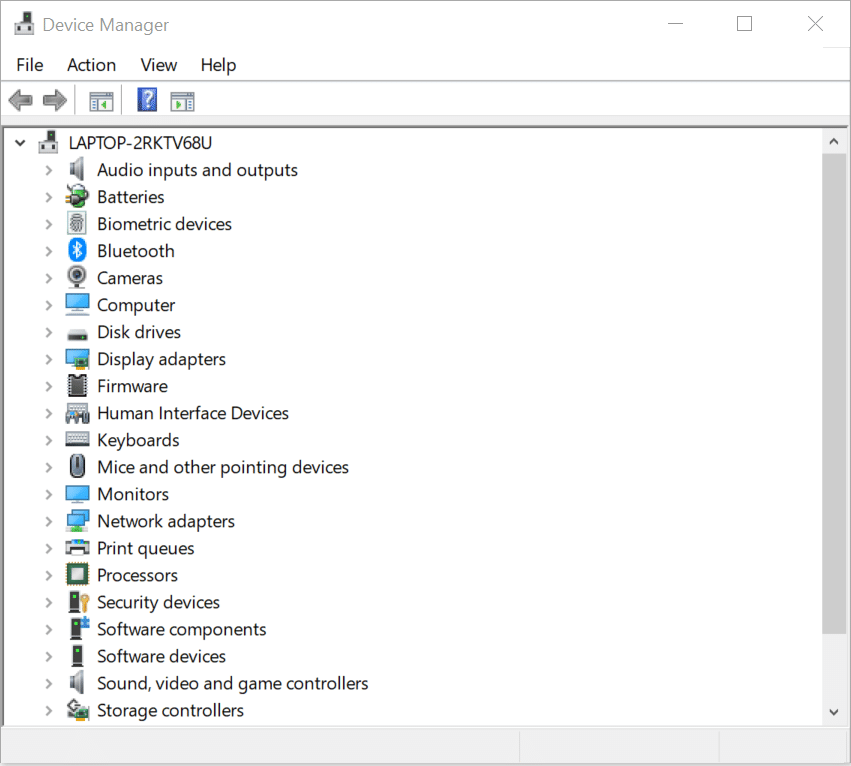
- Perangkat yang bermasalah akan memiliki tanda seru berwarna kuning di sebelahnya. Namun terkadang, Anda harus memeriksa masalah di perangkat secara manual.


- Luaskan folder perangkat, yang Anda rasa bermasalah. Di sini, kami akan memecahkan masalah dengan adaptor Display. Klik dua kali pada perangkat yang dipilih untuk membuka Properties-nya.

- Setelah membuka properti perangkat, Anda dapat melihat status perangkat , apakah berfungsi dengan baik atau ada kode kesalahan.
- Jika perangkat berfungsi dengan benar, maka akan muncul pesan bahwa perangkat berfungsi dengan baik di bawah Device status, seperti yang ditunjukkan di bawah ini.


- Pesan terkait kode kesalahan 43 akan ditampilkan di bawah Device status jika ada masalah dengan perangkat.

- Setelah mendapatkan informasi yang diinginkan, klik tombol Ok dan tutup Device Manager .
Jika Anda mendapatkan pesan yang menyatakan ” perangkat berfungsi dengan baik “, maka tidak ada masalah dengan perangkat Anda dan Anda dapat terus menggunakan PC Anda. Namun, jika Anda mendapatkan pesan terkait kode kesalahan 43, Anda harus memperbaikinya dengan menggunakan langkah pemecahan masalah yang tercantum di bawah ini.
Cara Memperbaiki Kode Kesalahan 43
Sekarang telah dikonfirmasi bahwa kode kesalahan 43 adalah masalah yang menghentikan perangkat Anda berfungsi dengan benar, jadi kita akan melihat cara memperbaiki penyebab yang mendasarinya untuk menyelesaikan kode kesalahan 43.
Ada beberapa metode, dan Anda harus mencoba setiap metode satu per satu untuk mengetahui metode mana yang akan menyelesaikan masalah Anda.
Metode 1: Mulai ulang PC Anda
Cara pertama untuk mengatasi kode error 43 adalah dengan me-restart PC . Jika Anda telah melakukan perubahan apa pun pada PC Anda dan restart Anda tertunda, kemungkinan besar Anda akan mendapatkan kode kesalahan 43.
- Untuk me-restart PC Anda, klik Start Menu .
- Klik tombol Power di pojok kiri bawah lalu klik tombol Restart .


- Setelah Anda mengklik Restart, PC Anda akan restart.
Metode 2: Cabut lalu colokkan lagi perangkat
Jika ada perangkat eksternal seperti printer, dongle, webcam, dll. Menghadapi kode kesalahan 43, maka dengan mencabut perangkat dari PC dan menyambungkannya kembali dapat menyelesaikan masalah.
Jika masalah berlanjut, coba selesaikan dengan mengganti port USB (jika tersedia yang lain). Beberapa perangkat USB memerlukan lebih banyak daya, dan mengubah porta dapat mengatasi masalah tersebut.
Metode 3: Batalkan perubahan
Jika Anda telah menginstal perangkat atau membuat perubahan pada pengelola perangkat sebelum masalah kode kesalahan 43 muncul, maka perubahan ini mungkin bertanggung jawab atas masalah yang Anda hadapi. Jadi, masalah Anda dapat diselesaikan dengan membatalkan perubahan menggunakan System Restore. Setelah Anda melakukannya, Anda perlu memeriksa apakah Anda masih menghadapi masalah atau tidak.
Metode 5: Instal ulang driver untuk perangkat
Menghapus dan menginstal ulang driver untuk perangkat yang menghadapi kode kesalahan 43 dapat mengatasi masalah tersebut.
Untuk menghapus instalan driver perangkat yang mengalami masalah, ikuti langkah-langkah berikut:
- Tekan tombol Windows + R , ketik perintah devmgmt.msc di kotak dialog, dan tekan Enter .

- Jendela Device Manager akan terbuka.
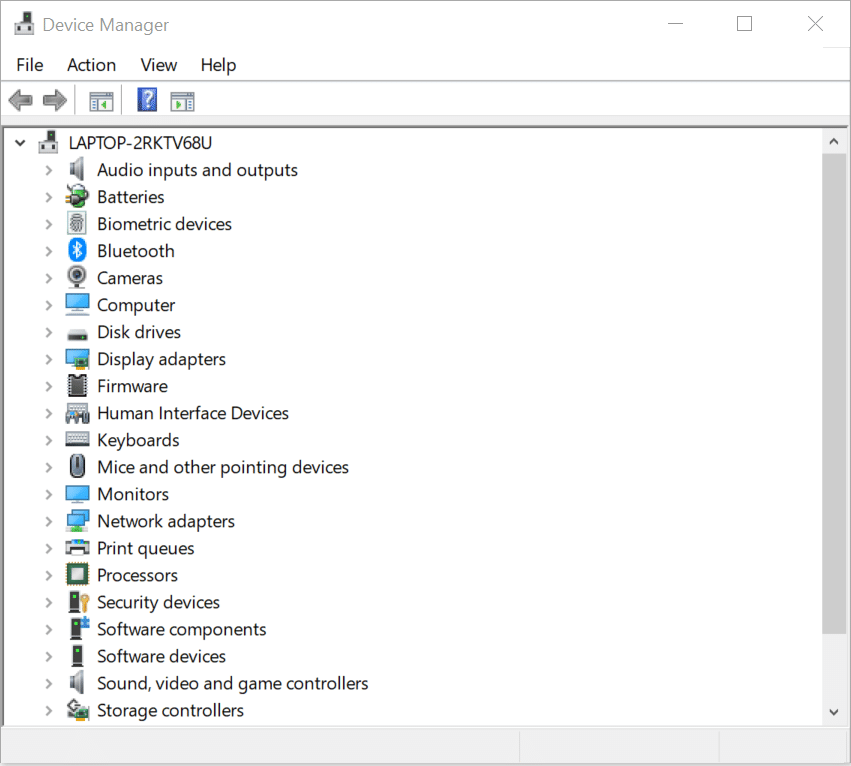
- Klik dua kali pada perangkat yang bermasalah.

- Jendela Device Properties akan terbuka.

- Beralih ke tab Driver lalu klik tombol Uninstall Device .

- Kotak dialog peringatan akan terbuka, menyatakan bahwa Anda akan mencopot pemasangan perangkat dari sistem Anda . Klik pada tombol Uninstall .


Catatan: Jika Anda ingin menghapus perangkat lunak driver dari sistem Anda, klik kotak centang di sebelah Hapus Perangkat Lunak Driver dari Perangkat ini .

- Klik tombol Uninstall , driver dan perangkat Anda akan dihapus dari PC Anda.
Akan lebih baik jika Anda menginstal ulang driver di PC dengan mengikuti langkah-langkah berikut:
- Buka kotak dialog Device Manager dengan menekan Windows Key + R lalu ketik devmgmt.msc dan tekan Enter.
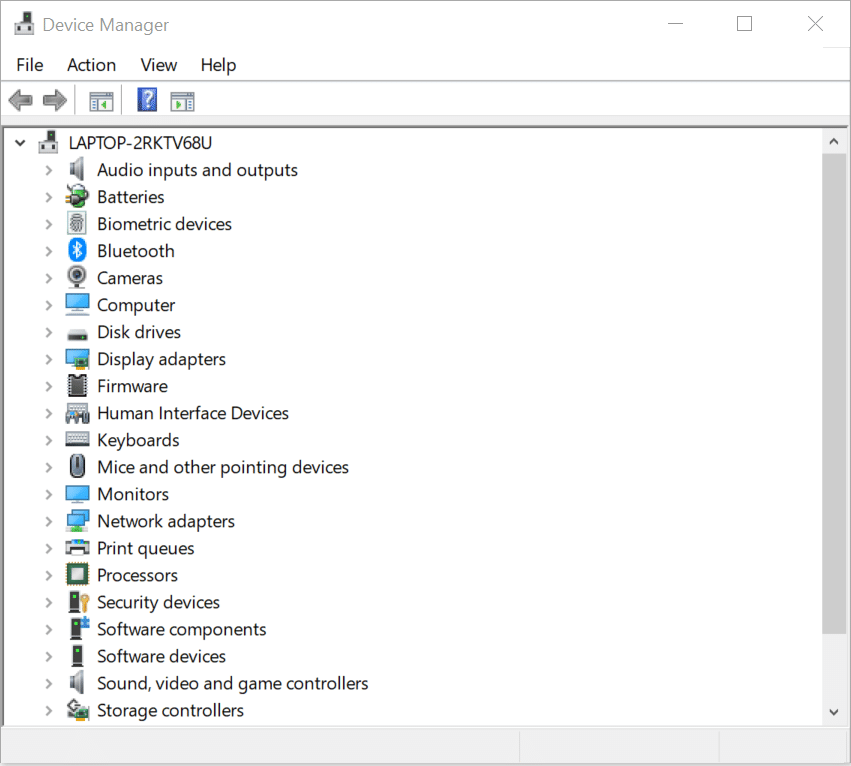
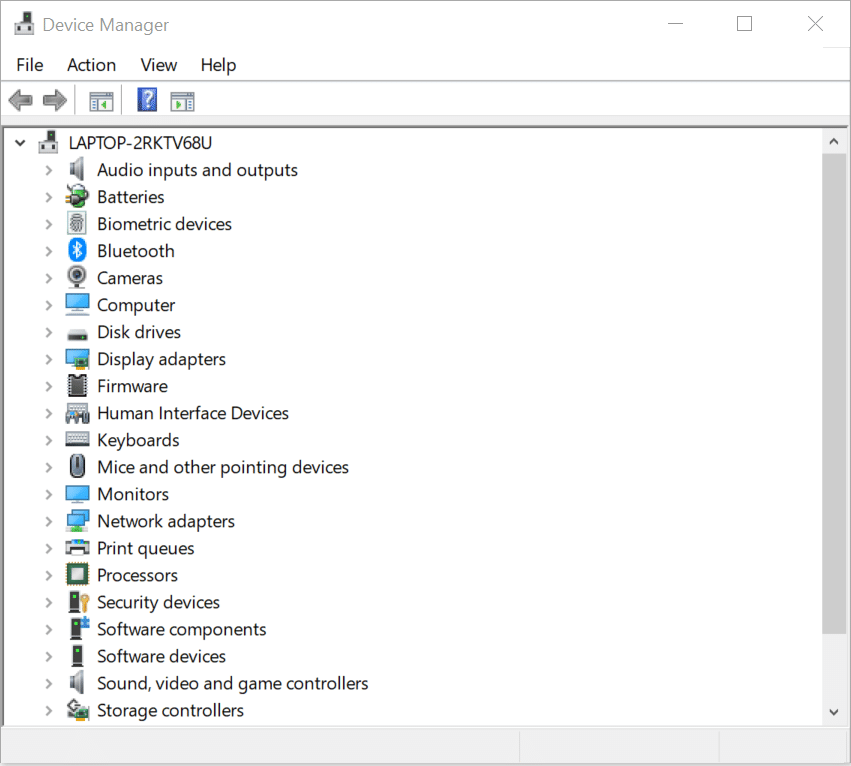
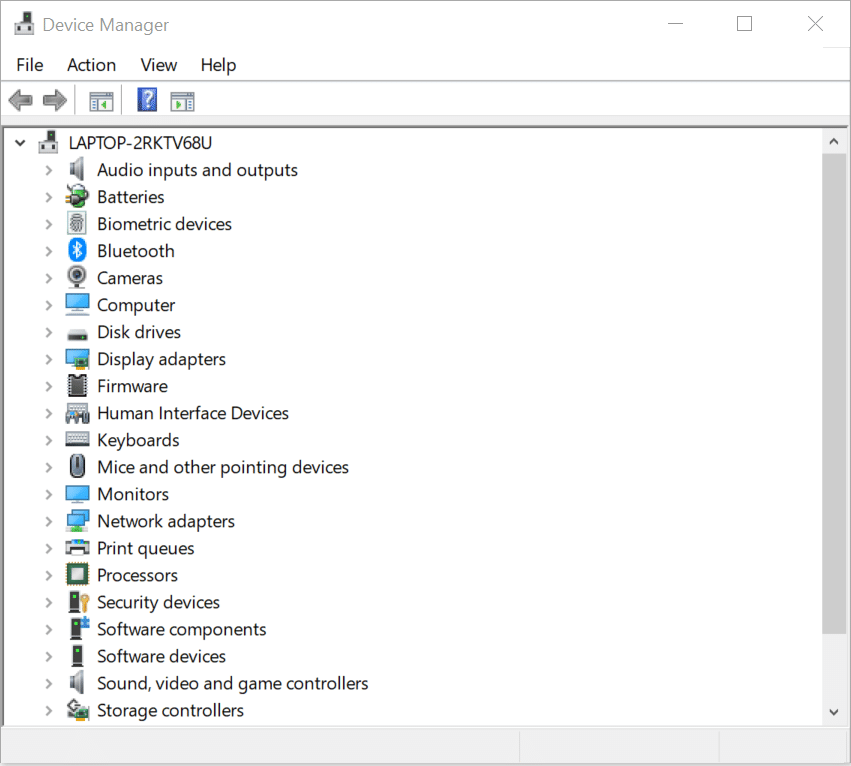
- Beralih ke Tindakan Tab di atas. Di bawah Tindakan, pilih Pindai perubahan perangkat keras .


- Setelah pemindaian selesai, buka & periksa daftar perangkat. Perangkat & driver yang Anda copot pemasangannya akan dipasang kembali secara otomatis oleh Windows.
Setelah menyelesaikan langkah-langkah ini, Anda perlu memeriksa status perangkat, dan pesan berikut mungkin muncul di layar Anda: ” Perangkat ini berfungsi dengan baik .”
Metode 6: Perbarui driver
Dengan memperbarui driver untuk perangkat yang dihadapi, Anda mungkin dapat memperbaiki kode kesalahan 43 & 0x80070490 di Windows 10. Untuk memperbarui driver perangkat, ikuti langkah-langkah berikut:
- Tekan tombol Windows + R , ketik perintah devmgmt.msc di kotak dialog, dan tekan Enter .

- Kotak dialog Device Manager akan terbuka.
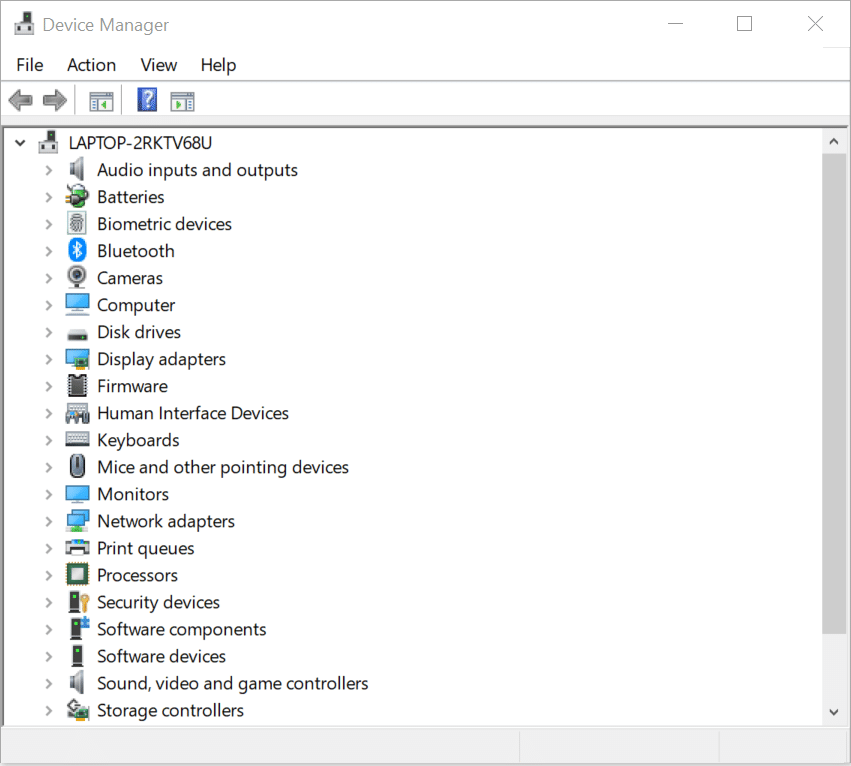
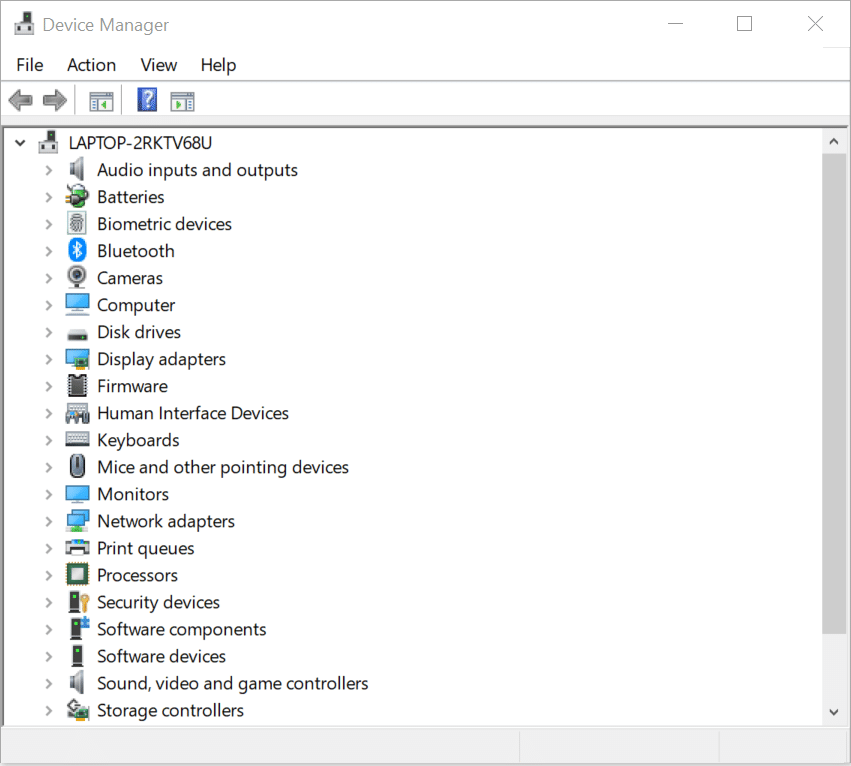
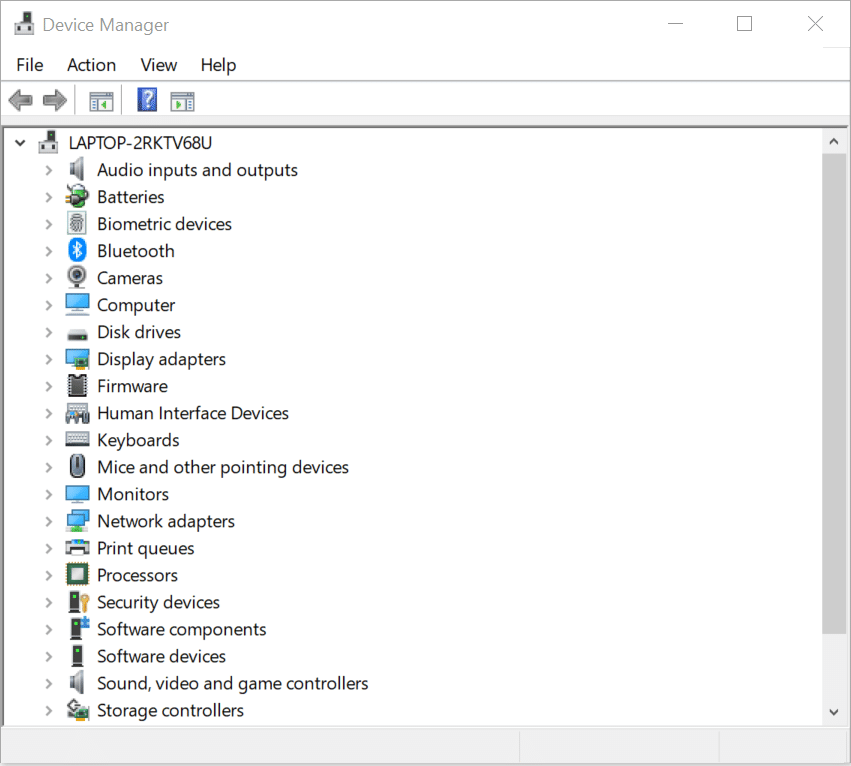
- Klik kanan pada perangkat yang bermasalah dan pilih Perbarui driver.

- Klik pencarian secara otomatis untuk perangkat lunak driver yang diperbarui .

- Setelah pencariannya selesai, jika ada driver yang diperbarui, maka ia akan mengunduh dan menginstalnya.
Setelah menyelesaikan langkah-langkah ini, driver perangkat yang menghadapi masalah akan diperbarui, dan sekarang masalah Anda dapat teratasi.
Metode 7: Manajemen Daya
Fitur hemat daya PC Anda dapat menyebabkan perangkat melempar kode kesalahan 43. Untuk memeriksa dan menghapus opsi hemat daya, ikuti langkah-langkah berikut:
- Tekan tombol Windows + R , ketikkan perintah devmgmt. msc di kotak dialog, dan tekan enter.

- Kotak dialog Device Manager akan terbuka.
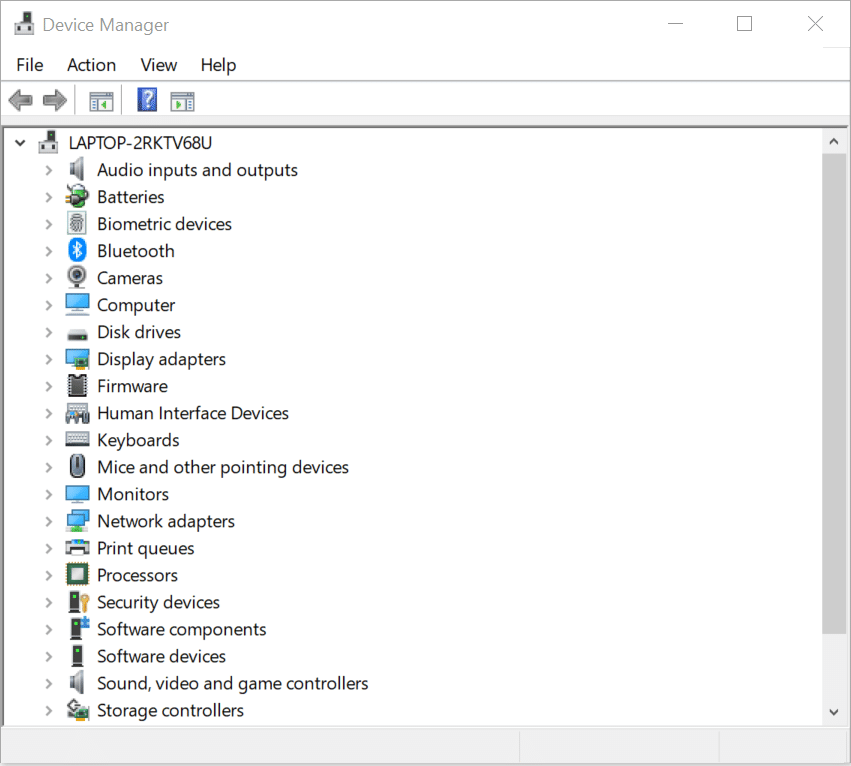
- Gulir ke bawah daftar dan perluas opsi Universal serial bus controllers dengan mengklik dua kali .

- Klik kanan pada opsi USB Root Hub dan pilih Properties . Kotak dialog Properti USB Root Hub akan terbuka.

- Beralih ke tab Power Management dan Hapus centang pada kotak di sebelah Allow the computer to turn off this device to save power . lalu klik Oke .

- Ulangi proses yang sama jika ada perangkat USB Root Hub lainnya yang terdaftar.
Metode 8: Ganti Perangkat
Kesalahan kode 43 mungkin disebabkan karena perangkat itu sendiri. Jadi, mengganti perangkat adalah solusi terbaik untuk mengatasi kode kesalahan 43. Namun, disarankan sebelum mengganti perangkat, pertama-tama, Anda harus mencoba metode yang tercantum di atas untuk mem
ecahkan masalah dan memperbaiki masalah mendasar yang menyebabkan kode kesalahan 43 Jika salah satu dari metode ini tidak menyelesaikan masalah Anda, maka Anda dapat mengganti perangkat Anda.
Direkomendasikan:
- Perbaiki Tidak Dapat Mengunduh Pembaruan Windows 10 Creators
- Jalankan Pemecah Masalah Perangkat Keras dan Perangkat untuk memperbaiki masalah
Jadi, dengan menggunakan langkah-langkah yang disebutkan di atas, semoga Anda dapat Memperbaiki Kode Kesalahan 0x8009000f 0x90002 atau 43 di Windows 10 . Tetapi jika Anda masih memiliki pertanyaan, silakan tanyakan di bagian komentar

